윤곽
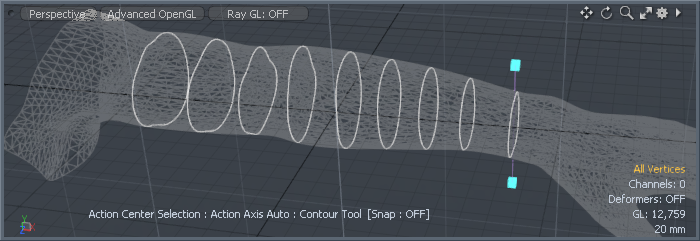
윤곽 도구는 기존 다각형 표면에 걸쳐 사용자 정의 슬라이스에서 윤곽을 생성합니다. 결과 윤곽선은 곡선, 다각형 또는 선이 될 수 있습니다. (이 경우 선은 2 점 다각형의 간단한 문자열입니다.) 윤곽 자체는 대상 표면에서 슬라이스의 교차점을 나타냅니다. 이 윤곽선을 다리 리토 폴로 징 도구 표면.
용법
그만큼 Contour 이 도구는 Model나열한 것 Toolbox 아래의 Mesh Edit 하위 탭 및 Topology 나열한 것 Toolbox 아래의 Tools 하위 탭. 당신은 또한 선택할 수 있습니다 Geometry > Slice > Contour. 공구를 활성화하기 전에 배경에서 윤곽을 캡처하는 데 사용되는 대상 표면이 있어야합니다 ( Item List). 등고선의 대상 메쉬는 선택된 전경 레이어 여야합니다. 클릭 Contour Tool 아이콘 (또는 명령 선택)은 도구를 활성화합니다. 도구가 활성화 된 상태에서 뷰포트의 기존 표면을 드래그하면 윤곽이 생성됩니다. 공구의 손잡이는 양쪽 끝에 두 개의 청록색 사각형이있는 라벤더 라인입니다. 포인터를 두 정사각형 위로 이동하면 포인터가 노란색으로 바뀌고 드래그하여 윤곽의 위치를 조정할 수 있습니다. 현재 활성화 된 윤곽 슬라이스 만 편집 할 수 있습니다. Shift 드래그하면 새로운 윤곽 슬라이스가 만들어집니다.
노트 : 등고선 슬라이스는 현재보기 각도 및 방향에 따라 대상을 통해 투영됩니다. 따라서 투시도에서 슬라이싱 할 때 결과 윤곽선도 투시도를 갖습니다. 적절한 직교 뷰포트로 전환하면 형상 슬라이스가 평행을 유지합니다.
윤곽 도구 속성
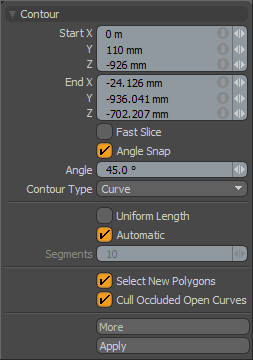
|
Start X/Y/Z |
윤곽을 만드는 슬라이싱 핸들의 시작을 지정합니다. 일반적으로 3D 뷰포트에서 대화식으로 그릴 때 현재 시작 위치가 표시되지만 특정 값을 입력 할 수도 있습니다. |
|
End X/Y/Z |
윤곽을 만드는 슬라이싱 핸들의 끝을 지정합니다. 일반적으로 3D 뷰포트에서 대화식으로 그릴 때 현재 끝 위치가 표시되지만 특정 값을 입력 할 수도 있습니다. |
|
Fast Slice |
활성화하면 마우스 버튼을 놓은 후 윤곽을 만들어 도구 성능을 향상시킵니다. 기본적으로, Modo 3D 뷰포트에서 슬라이스를 그릴 때 대화식으로 등고선을 만듭니다. 밀도가 높은 메시에서는 공구 속도가 느려질 수 있습니다. |
|
Angle Snap |
활성화하면 그려진 선이 정의 된 값에 가까워 질 때마다 형상 슬라이스 핸들을 사용자 정의 된 증분으로 스냅합니다. Angle 값. |
|
Angle |
활성화 할 때 스냅 각도를 결정합니다 Angle Snap. |
|
Contour Type |
생성 된 윤곽 유형을 결정합니다. • Lines -2 점 폴리곤 (선) 체인을 생성합니다. 모서리 또는 다각형 모드에서이 선을 선택할 수 있습니다. • Curve -대상 표면을 밀접하게 나타내는 표준 곡선을 생성합니다. • Face -대상 표면을 나타내는 모서리가있는 닫힌 다각형면을 생성합니다. |
|
Uniform Length |
활성화되면 생성 된 형상의 결과 정점 위치를 길이에 따라 고르게 분포시킵니다. |
|
Automatic |
활성화되면 대상 표면을 따라 다각형 가장자리와 윤곽 슬라이스의 교차로 정점 위치를 결정합니다. 비활성화하면 Modo 정점 위치를 Segments 값. |
|
Segments |
비활성화 할 때 선택한 윤곽 유형에 대한 윤곽을 따라 꼭짓점 수를 결정합니다. Automatic. 값을 제공하여 정점을 분배하는 방법을 지정합니다. |
|
Select New Polygons |
활성화하면 새로운 지오메트리를 자동으로 선택합니다. Modo 생성합니다. 윤곽 도구를 비활성화하면 Modo 다른 도구를 활성화 할 때 선택을 유지합니다 (예 : 다리)를 사용하여 결과 곡선을 연결합니다. |
|
Cull Occluded Open Curves |
활성화하면 현재 뷰포트의 관점에서 멀리 떨어진 형상 영역에 대해 열려 있거나 불완전한 윤곽선이 자동으로 제거됩니다. 예를 들어 Modo 원통의 윤곽을 생성했지만 윤곽이 전체 모양을 가로 지르지 않았습니다. Modo 모양의 앞면과 뒷면의 다른 커브를 나타내는 짧은 곡선을 생성합니다. 활성화 Cull Occluded Open Curve 반대쪽면에 생성 된 곡선을 제거합니다. |
|
More |
두 개의 이전 윤곽을 기준으로 오프셋을 사용하여 새 윤곽을 자동으로 생성합니다. 클릭하여 More처음 두 개를 그린 후 균일 한 간격으로 윤곽선을 만들 수 있습니다. |
도움이되지 않은 죄송합니다
왜 도움이되지 않습니까? (해당되는 모든 것을 체크하세요)
의견을 보내 주셔서 감사합니다.
찾고있는 것을 찾을 수 없거나 워크 플로에 대한 질문이있는 경우 시도해보십시오 파운드리 지원.
학습 내용을 개선 할 수있는 방법에 대한 의견이 있으시면 아래 버튼을 사용하여 설명서 팀에 이메일을 보내십시오.
의견을 보내 주셔서 감사합니다.